Apigee Edge belgelerini görüntülüyorsunuz.
.
Git:
Apigee X belgeleri. bilgi
Bu belgede, Apigee Edge'in Yönlendiricilerinde G/Ç zaman aşımının nasıl yapılandırılacağı açıklanmaktadır.
Yönlendiricideki G/Ç zaman aşımı, Yönlendirici'nin bir alan adında bir veri almak için beklediği süreyi bağlantı kurulduktan ve istek gönderildikten sonra Mesaj İşleyiciden gelen yanıt İletiyi İşleyen’e gönderilir. Yönlendiricideki varsayılan G/Ç zaman aşımı değeri 57 saniyedir.
Yönlendiriciler için G/Ç zaman aşımı süresi 57 saniye olan varsayılan değerden artırılabilir veya azaltılabilir seçin. Aşağıdaki yollarla yapılandırılabilir:
- Sanal ana makinede
- Yönlendirici Üzerinde
Aşağıdaki özellikler, Yönlendiricilerdeki G/Ç zaman aşımını kontrol eder:
| Mülk Adı | Konum | Açıklama |
|---|---|---|
proxy_read_timeout
|
Sanal ana makine |
Yönlendiricinin bağlantıyı kurduktan ve isteği Mesaj İşleyici. Bu zaman aşımı süresi içinde İleti İşleyen’den yanıt gönderilmezse Yönlendirici zaman aşımına uğradı. Varsayılan olarak bu özellik,
Bu özellik, belirli bir sanal ana makine için yeni bir zaman aşımı değeriyle değiştirilirse yalnızca bu sanal ana makineyi kullanan API proxy'leri etkilenir. |
conf_load_balancing_load.balancing.driver.proxy.read.timeout
|
Yönlendirici |
Yönlendiricinin bağlantıyı kurduktan ve isteği Mesaj İşleyici. Bu zaman aşımı süresi içinde İleti İşleyen’den herhangi bir yanıt gelmezse Yönlendirici zaman aşımına uğradı. Bu özellik, bu Yönlendirici üzerindeki tüm sanal ana makineler için kullanılır. Bu özelliğin varsayılan değeri 57 saniye'dir. Bu özelliği şurada açıklandığı şekilde değiştirebilirsiniz:
Aşağıda Yönlendiricilerde G/Ç zaman aşımını yapılandırma bölümüne bakabilir veya
Bu mülk için zaman aralığını, şu not: ms: milliseconds s: seconds (default) m: minutes h: hours d: days w: weeks M: months (length of 30 days) y: years (length of 365 days) |
conf_load_balancing_load.balancing.driver.nginx.upstream_next_timeout
|
Yönlendirici |
Yönlendiricinin tüm İleti dizilerinden yanıt almak için bekleyeceği toplam süreyi Bağlantı kurulduktan ve her bir İletiye istek gönderdikten sonra İşleyen. Bu, Edge yüklemenizde birden fazla Mesaj İşleyicisi olduğunda ve Yeniden deneme, hata oluştuğunda etkinleştirilir. Şunlardan birine sahiptir:
|
Başlamadan önce
Bu dokümandaki adımları kullanmadan önce aşağıdaki konuları anladığınızdan emin olun:
- Sanal ana makine özelliklerine aşina değilseniz Sanal ana makine mülkü referansı.
- Private Cloud'da Edge'in özelliklerini yapılandırma hakkında bilginiz yoksa Nasıl yapılandırılır? Kenar.
- Şu politikalara uyduğunuzdan emin olun: G/Ç zaman aşımı önerilerini yapılandırmayla ilgili en iyi uygulamalar.
Sanal ana makinede G/Ç zaman aşımını yapılandırma
Bu bölümde, bir
kurum ve ortam. G/Ç zaman aşımı, sanal ana makinede
proxy_read_timeout özelliği. Bu özellik, saniye cinsinden G/Ç zaman aşımı değerini temsil eder.
Sanal ana makineyi aşağıdaki yöntemlerden birini kullanarak yapılandırabilirsiniz:
- Edge kullanıcı arayüzü
- Edge API'si
Edge kullanıcı arayüzü
Edge kullanıcı arayüzünü kullanarak sanal ana makineyi yapılandırmak için aşağıdakileri yapın:
- Edge UI'ye giriş yapın.
- Yönetici > Sanal Ana Makineler bölümüne gidin.
- Bu değişikliği yapmak istediğiniz belirli bir Ortam'ı seçin.
- Yeni sunucuyu yapılandırmak istediğiniz sanal ana makineyi seçin. G/Ç zaman aşımı değeri.
- Özellikler altında, Proxy Okuma Zaman Aşımı değerini saniye olarak güncelleyin.
Örneğin, zaman aşımını 120 saniye olarak değiştirmek isterseniz şurada gösterildiği gibi 120 yazın: aşağıdaki şekilde gösterildiği gibi:
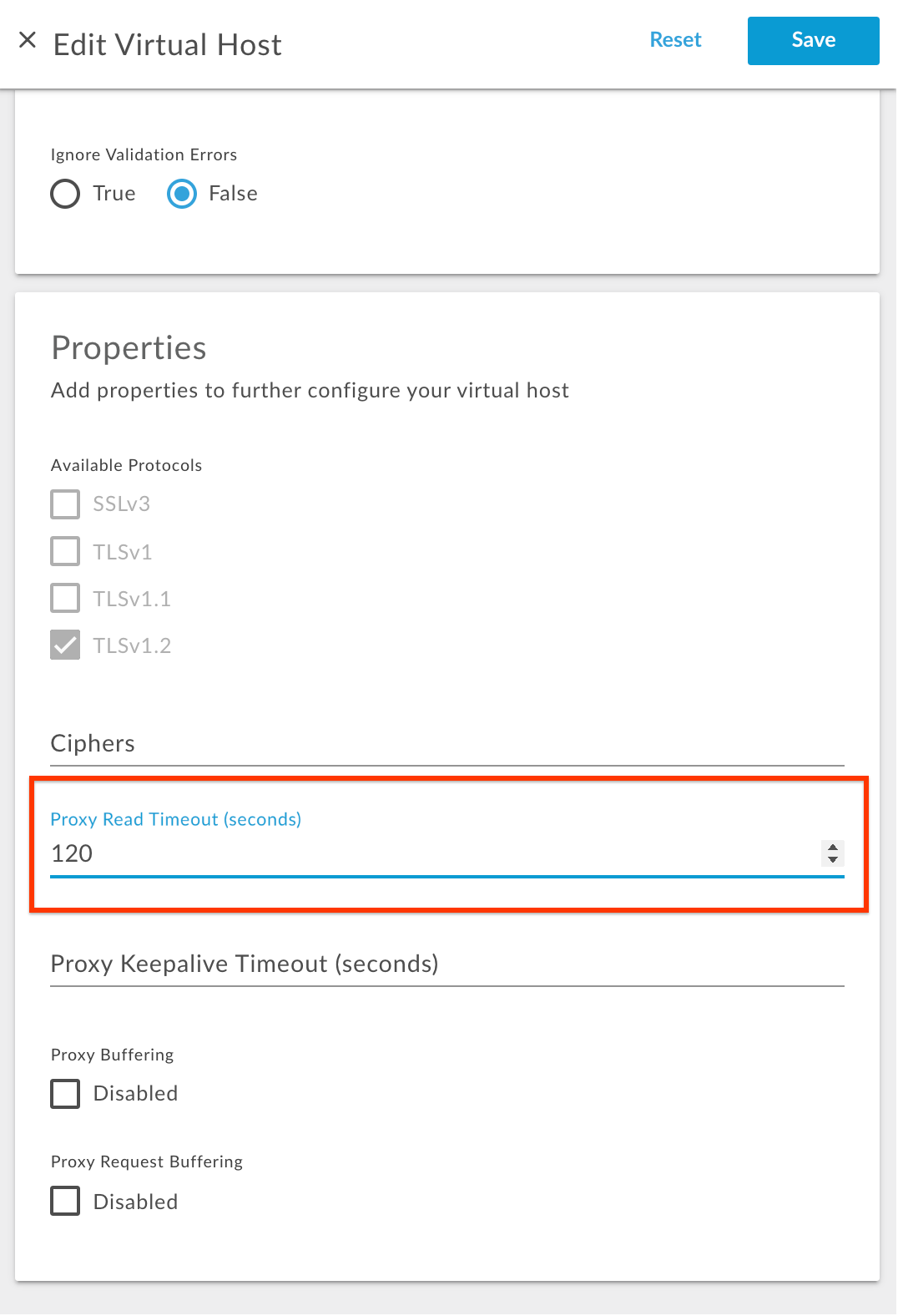
- Değişikliği kaydedin.
Edge API'si
Sanal ana makineyi Edge API'yi kullanarak yapılandırmak için aşağıdakileri yapın:
- Geçerli sanal ana makine yapılandırmasını şunu kullanarak alın:
Aşağıda gösterildiği gibi sanal ana makine API'sini alın:
Herkese açık Cloud kullanıcısı
curl -v -X GET https//api.enterprise.apigee.com/v1/organizations/{organization-name}/environments/{environment-name}/virtualhosts/{virtualhost-name} -u <username>Private Cloud kullanıcısı
curl -v -X GET http://<management-host>:<port #>/v1/organizations/{organization-name}/environments/{environment-name}/virtualhosts/{virtualhost-name} -u <username>Burada:
{organization-name}, kuruluşun adıdır
{environment-name}, ortamın adıdır
{virtualhost-name}, sanal ana makinenin adıdır
Örnek sanal ana makine yapılandırması
{ "hostAliases": [ "api.myCompany,com" ], "interfaces": [], "listenOptions": [], "name": "secure", "port": "443", "retryOptions": [], "sSLInfo": { "ciphers": [], "clientAuthEnabled": "false", "enabled": "true", "ignoreValidationErrors": false, "keyAlias": "myCompanyKeyAlias", "keyStore": "ref://myCompanyKeystoreref", "protocols": [] }, "useBuiltInFreeTrialCert": false } proxy_read_timeoutmülkünü mevcut sanal ana makine yapılandırmasına ekleyin Saniye cinsinden değere sahippropertiesaltındaki JSON yükü.Örneğin, G/Ç zaman aşımını 120 saniye olarak değiştirmek için
propertieskod bloğunu kullanın:Güncellenmiş sanal ana makine yapılandırması örneği
{ "hostAliases": [ "api.myCompany,com", ], "interfaces": [], "listenOptions": [], "name": "secure", "port": "443", "retryOptions": [], "properties": { "property": [ { "name": "proxy_read_timeout", "value": "120" } ] }, "sSLInfo": { "ciphers": [], "clientAuthEnabled": "false", "enabled": "true", "ignoreValidationErrors": false, "keyAlias": "myCompanyKeyAlias", "keyStore": "ref://myCompanyKeystoreref", "protocols": [] }, "useBuiltInFreeTrialCert": false }- Güncellenen sanal ana makine yapılandırmasını bir dosyaya kaydedin. Örneğin,
virtualhost-payload.json virtualhostyapılandırmasını Bir sanal ana makine API'sini aşağıdaki şekilde güncelleyin:Herkese açık Cloud kullanıcısı
curl -v -X POST Content-Type: application/json https://api.enterprise.apigee.com/v1/organizations/{organization-name}/environments/{environment-name}/virtualhosts/{virtualhost-name} -d @virtualhost-payload.json -u <username>
Private Cloud kullanıcısı
curl -v -X POST Content-Type: application/json http://<management-host>:<port #>/v1/organizations/{organization-name}/environments/{environment-name}/virtualhosts/{virtualhost-name} -d @virtualhost-payload.json -u <username>
Burada:
{organization-name}, kuruluşun adıdır
{environment-name}, ortamın adıdır
{virtualhost-name}, sanal ana makinenin adıdır
Sanal ana makinelerde G/Ç zaman aşımını doğrulama
Bu bölümde, G/Ç zaman aşımının bir sanal ana makine oluşturabilirsiniz.
- Şunu yürütün:
Aşağıda gösterildiği gibi
virtualhostyapılandırmasını almak için sanal ana makine API'sini alın:Herkese açık Cloud kullanıcısı
curl -v -X GET https://api.enterprise.apigee.com/v1/organizations/{organization-name}/environments/{environment-name}/virtualhosts/{virtualhost-name} -u <username>Private Cloud kullanıcısı
curl -v -X GET http://<management server-host>:<port #>/v1/organizations/{organization-name}/environments/{environment-name}/virtualhosts/{virtualhost-name} -u <username>Burada:
{organization-name}, kuruluşun adıdır
{environment-name}, ortamın adıdır
{virtualhost-name}, sanal ana makinenin adıdır
proxy_read_timeoutözelliğinin yeni değere ayarlandığını doğrulayın.Güncellenmiş sanal ana makine yapılandırması örneği
{ "hostAliases": [ "api.myCompany,com", ], "interfaces": [], "listenOptions": [], "name": "secure", "port": "443", "retryOptions": [], "properties": { "property": [ { "name": "proxy_read_timeout", "value": "120" } ] }, "sSLInfo": { "ciphers": [], "clientAuthEnabled": "false", "enabled": "true", "ignoreValidationErrors": false, "keyAlias": "myCompanyKeyAlias", "keyStore": "ref://myCompanyKeystoreref", "protocols": [] }, "useBuiltInFreeTrialCert": false }Yukarıdaki örnekte,
proxy_read_timeoutöğesinin 120 saniye olan yeni değer.proxy_read_timeout,için eski değeri hâlâ görüyorsanız Sanal ana makinede G/Ç zaman aşımını yapılandırma sayfasında verilen tüm adımları doğru bir şekilde uygulayın. Atladığınız herhangi bir adım varsa tüm adımları doğru şekilde tekrar edin.- G/Ç zaman aşımını yine de değiştiremiyorsanız Apigee Edge Destek Ekibi ile iletişime geçin.
Yönlendiricilerde G/Ç zaman aşımını yapılandırma
Bu bölümde, Yönlendiricilerde G/Ç zaman aşımının nasıl yapılandırılacağı açıklanmaktadır. G/Ç zaman aşımı
Yönlendirici özelliği aracılığıyla yapılandırılır.
conf_load_balancing_load.balancing.driver.proxy.read.timeout (Bu değeri temsil eder)
saniye cinsinden G/Ç zaman aşımı değerine ayarlanır.
Yönlendiricilerde G/Ç zaman aşımını yapılandırmak için aşağıdakileri yapın:
- Yönlendirici makinesinde, aşağıdaki dosyayı bir düzenleyicide açın. Henüz yoksa, oluşturun.
/opt/apigee/customer/application/router.properties
Örneğin, dosyayı
vi, aşağıdaki komutu girin:vi /opt/apigee/customer/application/router.properties
propertiesdosyasına aşağıdaki biçimde bir satır ekleyin vetime_in_secondsiçin değer:- Değişikliklerinizi kaydedin.
- Bu özellikler dosyasının, aşağıda gösterildiği gibi
apigeekullanıcısına ait olduğundan emin olun:chown apigee:apigee /opt/apigee/customer/application/router.properties
- Yönlendiriciyi aşağıda gösterildiği gibi yeniden başlatın:
/opt/apigee/apigee-service/bin/apigee-service edge-router restart
- Birden fazla Yönlendiriciniz varsa yukarıdaki adımları tüm Yönlendiriciler için tekrarlayın.
conf_load_balancing_load.balancing.driver.proxy.read.timeout=time_in_seconds
Örneğin, Yönlendirici'deki G/Ç zaman aşımını 120 saniye olarak değiştirmek için aşağıdaki satırı ekleyin:
conf_load_balancing_load.balancing.driver.proxy.read.timeout=120
G/Ç zaman aşımını dakika cinsinden değiştirebilirsiniz. Örneğin, zaman aşımını aşağıdaki satırı ekleyin:
conf_load_balancing_load.balancing.driver.proxy.read.timeout=2m
Yönlendiricilerdeki G/Ç zaman aşımını doğrulama
Bu bölümde, G/Ç zaman aşımının Yönlendiriciler.
Jetonu kullansanız bile
G/Ç zaman aşımını ayarlamak için conf_load_balancing_load.balancing.driver.proxy.read.timeout
üzerinde çalıştığınızda, gerçek proxy_read_timeout özelliğinin
yeni değerle ayarlandı.
proxy_read_timeoutmülkünü,/opt/nginx/conf.ddizininden yeni değerini aşağıda görebilirsiniz:grep -ri "proxy_read_timeout" /opt/nginx/conf.d
- Yönlendiricide yeni G/Ç zaman aşımı değeri başarıyla ayarlanmışsa yukarıdaki komut
yeni değeri tüm sanal ana makine yapılandırma dosyalarında gösterir.
Aşağıda,
grepG/Ç zaman aşımı 120 saniyedir:/opt/nginx/conf.d/0-default.conf:proxy_read_timeout 120; /opt/nginx/conf.d/0-edge-health.conf:proxy_read_timeout 1s;
Yukarıdaki örnek çıkışta
proxy_read_timeoutözelliğine dikkat edin. ,0-default.conföğesinde yeni değeri 120 olarak ayarlandı. varsayılan sanal ana makinenin yapılandırma dosyasını kullanır. Bu, G/Ç zaman aşımını belirtir 120 saniyeye başarıyla yapılandırıldı. - Hâlâ
proxy_read_timeoutözelliğinin eski değerini görüyorsanız belirtilen tüm adımları uyguladığınızı doğrulayın: Yönlendiricilerde G/Ç zaman aşımını doğru yapılandırma. Mevcut herhangi bir adımı kaçırdıysanız tüm adımları doğru şekilde tekrarlayın. - G/Ç zaman aşımını yine de değiştiremiyorsanız Apigee Edge Destek Ekibi ile iletişime geçin.
Sırada ne var?
İleti İşleyicide G/Ç Zaman Aşımı Yapılandırma hakkında daha fazla bilgi edinin

